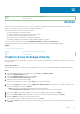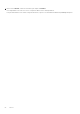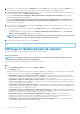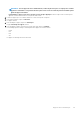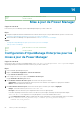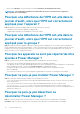Users Guide
5. (Facultatif) Pour créer une requête, cliquez sur Modifier dans la section Filtrer. Créez une requête et cliquez sur Terminer. Pour
plus d’informations sur la création d’une requête, reportez-vous au Guide de l’utilisateur d’OpenManage Enterprise.
6. Dans Sélection de colonne, Classement et Tri, développez la catégorie et sélectionnez les champs obligatoires à l’aide de la case à
cocher pour les ajouter dans la zone Classement de la colonne.
Les colonnes Seuil de mesures de l’appareil et Mesures d’alimentation et de température de l’appareil sont renseignées
uniquement pour les appareils Power Manager.
Les colonnes Groupe, Seuil de mesure de groupe, Stratégie de groupe, Mesures d’alimentation et de température du
groupe, Réserve d’alimentation du groupe physiqueet Réserve d’espace du groupe physique sont renseignées uniquement
pour les groupes Power Manager.
7. Pour effectuer un tri par champs, utilisez le menu déroulant Trier par et pour trier les valeurs par ordre croissant ou décroissant,
utilisez le menu déroulant Direction.
• Si vous avez sélectionné une colonne dans la collecte Seuil de mesure, sélectionnez le type de mesure des informations que
vous souhaitez voir.
• Si vous avez sélectionné une colonne dans la collecte Mesures d’alimentation et de température, sélectionnez Durée du
rapport et Période d’agrégation pour afficher les informations.
REMARQUE : Lors de la création d’un rapport personnalisé, assurez-vous de sélectionner l’option Tous les jours pour
la Période d’agrégation si la Durée de rapport est définie sur une autre valeur que 1 jour.
8. Passez en revue les champs ajoutés, puis cliquez sur Terminer.
Identifier
GUID-41C839B8-6817-42A2-9261-7AB40C128F22
Version 7
Status Translation approved
Affichage et téléchargement de rapports
Exécutez un rapport personnalisé ou intégré, puis affichez ou téléchargez le rapport.
À propos de cette tâche
REMARQUE :
Les rapports sont générés en fonction de votre sélection pour les options Durée du rapport et Période
d’agrégation dans la page Paramètres de Power Manager.
Pour afficher et télécharger un rapport détaillé, effectuez les étapes suivantes :
Étapes
1. Lancez OpenManage Enterprise, puis cliquez sur Surveiller > Rapports.
La page Rapports s'affiche.
Les rapports intégrés suivants, qui contiennent des informations détaillées sur les appareils et les groupes répertoriés, sont disponibles
pour les données relatives à Power Manager via l’onglet Rapports d’OpenManage Enterprise :
• Power Manager : rapport de seuils de mesures pour les appareils : ce rapport affiche les mesures et les détails de seuils
d’alerte de tous les appareils Power Manager comme le nom de l’appareil, les détails de l’appareil, le type de mesures, les valeurs de
seuil définies sur les appareils et le nombre de fois où les valeurs ont dépassé les seuils définis.
• Power Manager : rapport de seuils de mesures pour les groupes : ce rapport affiche les détails de seuil d’alerte de tous les
groupes Power Manager comme le nom du groupe, le type de mesures, les valeurs de seuil définies sur les groupes et le nombre de
fois où les valeurs ont dépassé les seuils définis.
• Power Manager : rapport de stratégies des groupes : ce rapport affiche tous les détails de stratégies Power Manager comme
le nom du groupe, le nom de la stratégie, le type de stratégie, la stratégie activée, la stratégie active, la capacité d’alimentation, la
capacité de température et les dépassements de seuils.
• Power Manager : rapport sur l’alimentation et la température des appareils : ce rapport affiche les détails d’alimentation et
de température des appareils Power Manager comme le nom de l’appareil, les détails de l’appareil, les valeurs d’alimentation et de
température, l’énergie consommée et l’heure à laquelle les données ont été collectées.
• Power Manager : rapport sur l’alimentation et la température des groupes : ce rapport affiche tous les détails de
l’alimentation et de la température des groupes Power Manager, tels que le nom du groupe, les valeurs d’alimentation et de
température des groupes, l’énergie consommée et l’heure à laquelle les données ont été collectées.
• Power Manager : rapport sur la réserve d’alimentation pour les groupes physiques : affiche la consommation électrique
totale du groupe et l’alimentation restante attribuée au groupe.
64
Rapports dans Power Manager